Android APS 使用说明书
重要声明
本文为AndroidAPS软件使用说明书,基于实际使用经验以及公开资料整理,不构成任何用药指导和医疗建议。AndroidAPS是开源闭环软件,使用此软件的一切风险需要自行承担。
AndroidAPS软件需自行编译,编译过程需能够访问"Google"的网络环境,具体方法见官方教程(https://androidaps.readthedocs.io/en/latest/Installing-AndroidAPS/Building-APK.html),不在本文讨论范围之内。
本文原创作者一型码农Lex
1. 软件安装与设置向导
Android APS需持续保持在运行状态,因此需要开启手机后台运行权限以及关闭手机的电量优化选项。不同手机设置不同,以下以小米手机为例:
允许自启动
进入手机设置->应用设置->应用管理->搜索框输入"AndroidAPS"->进入AndroidAPS应用信息页->打开自启动
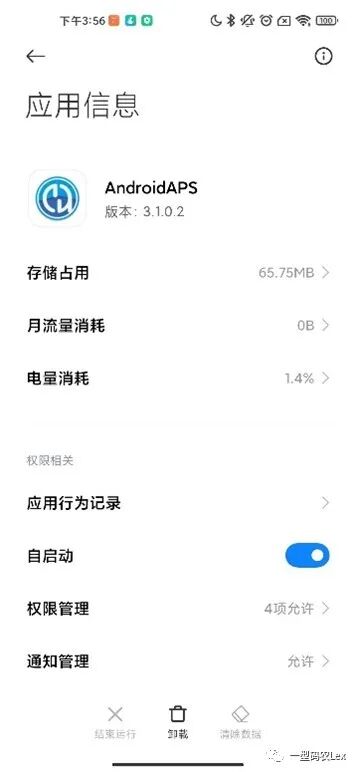
电量优化设置为"无限制"
进入手机设置->应用设置->应用管理->搜索框输入"AndroidAPS"->进入AndroidAPS应用信息页->省电策略->无限制
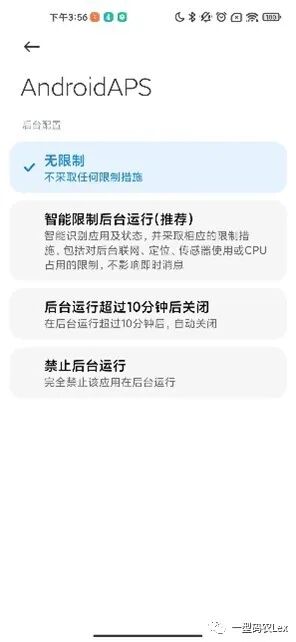
打开AndroidAPS软件,进入设置向导
按提示点击下一步,同意最终用户许可协议。
点击请求权限,设置允许AndroidAPS显示在其他应用之上。

点击请求权限,允许获取设备的位置信息
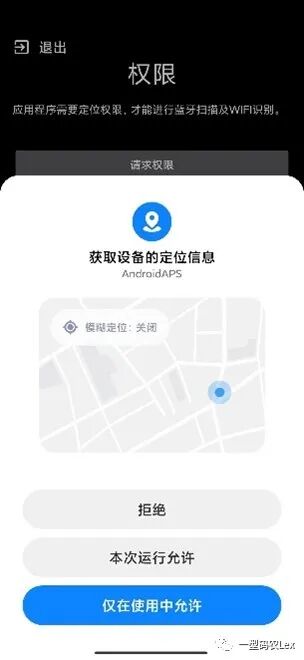
点击请求权限,允许存储读取
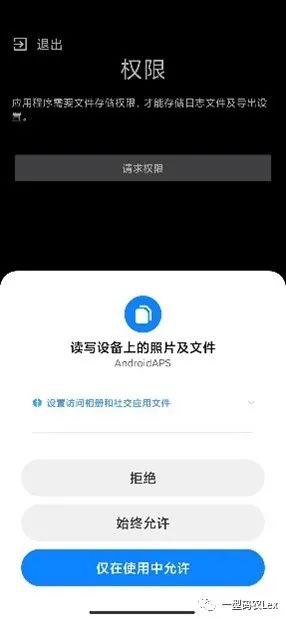
设置密码
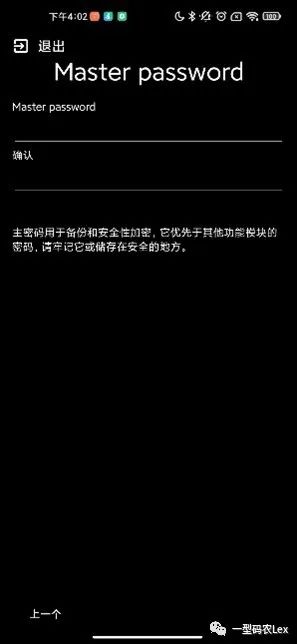
点击左上角退出
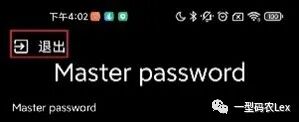
2. 连接血糖仪
点击AndroidAPS主页左上角的图片图标,选择"配置生成器"
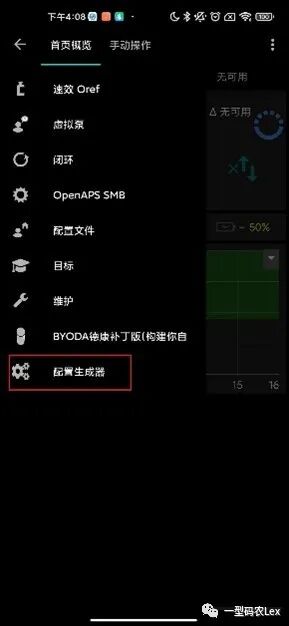
以Dexcom为例,血糖来源选项中选择BYODA
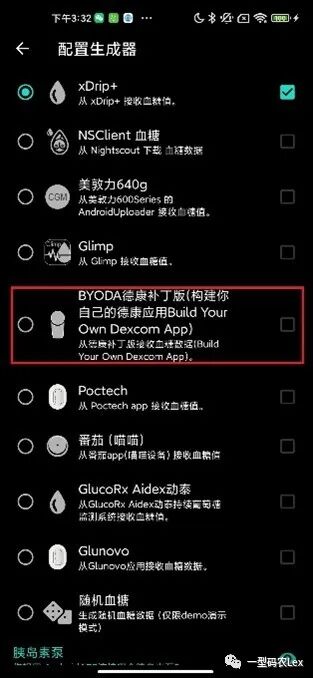
BYODA为Build Your Own Dexcom App缩写,意为自己编译Dexcom App加入本地血糖数据分享等自选功能。https://www.reddit.com/r/dexcom/comments/fqvpsf/oc_build_your_own_dexcom_app_update_base_version/
其用法与德康官方APP相同,连接探头、预热完成后将自动同步血糖数据到AndroidAPS
3. 连接胰岛素泵——美敦力
支持的美敦力型号有
- 512/712
- 515/715
- 522/722
- 523/723 (固件2.4A或更低)
- 554/754 EU release (固件2.6A或更低)
- 554/754 Canada release (固件2.7A或更低)
泵上的设置
在 Pump 上启用远程模式(Utilities -> Remote Options, 选择Yes, 然后在下一屏幕 Add ID 然后随便添加ID(111111 或任意数字)。你需要至少设置一个ID。这些选项在不同的泵上可能不同。这一步很重要,因为设置后,泵会更频繁地监听远程通信。
在泵上设置Set Max Basal(最大基础率限制),注意,如果你需要400% 的最大临时基础率,就将此值设置为你standard(标准)基础率中最大值的四倍。这个值最大是35。
在泵上设置Set Max Bolus (最大值是 25,根据你实际情况设置)
将基础率模式设置为 Standard(标准). 你只能选择这个。不能选择Parttern A 或B
设置Temp Basal Rate(临时基础率)类型为 绝对值 (非百分比)
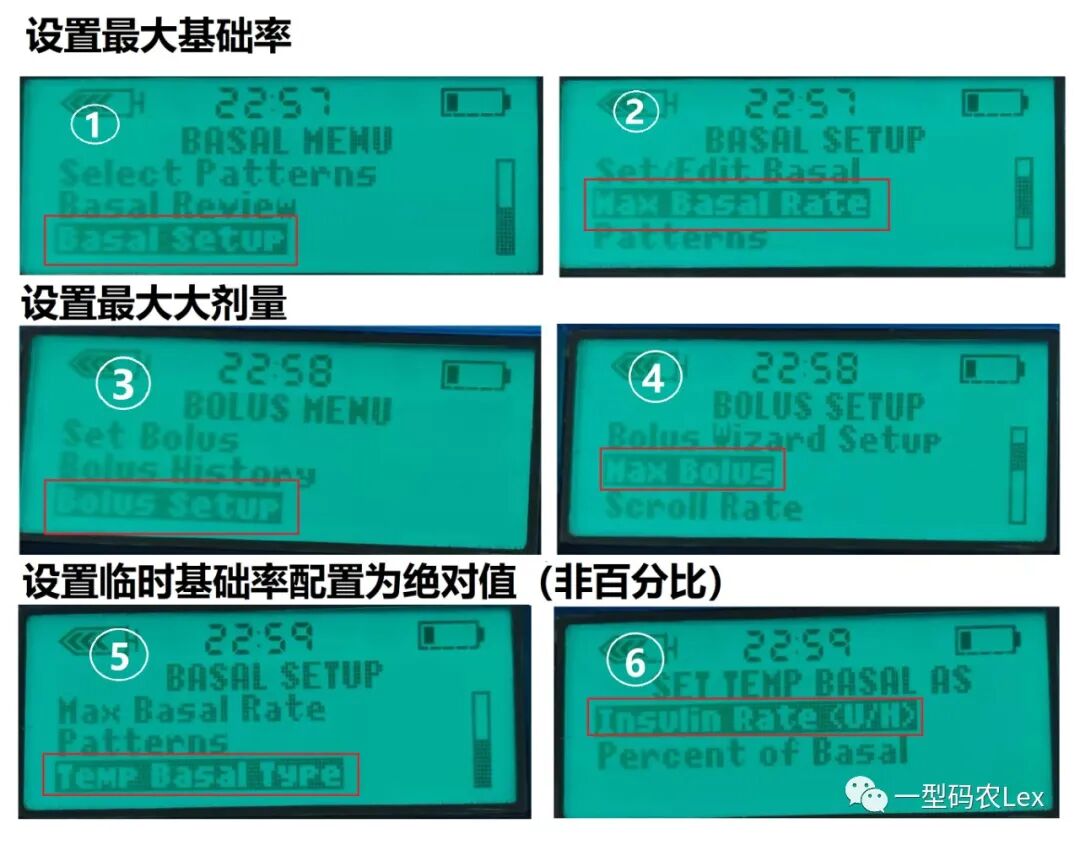
手机/AndroidAPS设置
不要将 RileyLink 与你的手机系统蓝牙配对。如果您配对了 RileyLink,那么 AndroidAPS 将无法在配置中找到它。
禁用手机上的自动旋转(在某些设备上自动旋转会重新启动 BT 会话)。
你可以通过在配置生成器中配置泵(美敦力驱动程序上的齿轮图标)
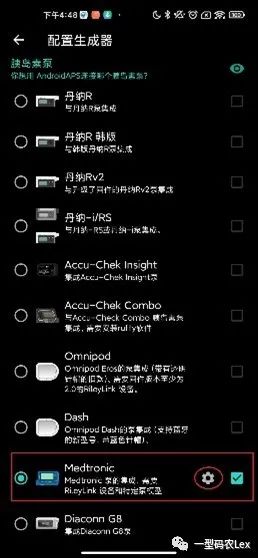
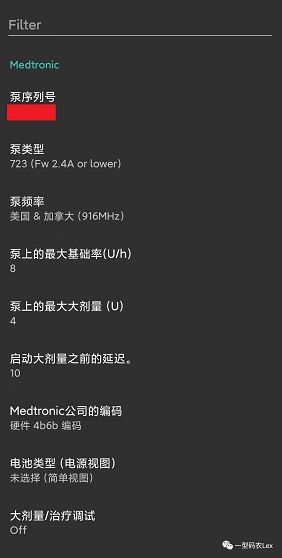

你需要设置以下选项: (参考上面的图)
- 泵序列号: 在泵的背面能找到SN号. 你只需要数字, 一共6位。
- 泵类型: 你的泵的类型 (比如722).
- 泵频率: 美敦力有两种泵的频率,地区NA为美国和加拿大, 频率是916 Mhz,其他地区(WW) 频率是868 Mhz
- 泵上的最大大剂量(U): 这个值需要和泵上的设置一样. 它限制了最大大剂量. 如果你设置了超过这个值的大剂量,并不会生效,并且返回一个错误。最大可用的值是25,请根据你自己的情况设定,以防过度注射。
- 泵上的最大基础率(U/h):这个值需要和泵上的设置一样。它限制了你一个小时最大能注射的基础率. 举个例子,如果你想设置最大500%的临时基础率,而你的最大基础率模式是1.5U,这时你需要设置最大值为7.5。如果设置错了(比如你的基础率模式超过了这个最大值,泵会返回错误)。
- 启动大剂量之前的延迟(s): 这个是在大剂量指令发送到泵前的延时,作用是当你想取消注射时,有时间在手机上取消。
- 美敦力公司的编码: 这个编码方式的选择决定了在哪里执行编码。硬编码,在RileyLink运行,软编码在手机上运行。如果你的RileyLink固件为2.x版本,默认使用硬编码。如果你使用0.x固件,这个设置将被忽略。
- 电池类型(电池视图): 如果你想看泵的电池电量,你需要选择电池的类型(现在支持锂电池和碱性电池) 这将显示电压电流的变化。
- RileyLink Configuration: 这个是配对RileyLink的配置选项。
- Set neutral temp basals: 可以防止美敦力泵在整点发出哔哔声。如果启用,将在小时结束之前取消临时基础以防止这种情况发生。
泵的选项卡
泵的选项卡,主要显示泵的状态信息。
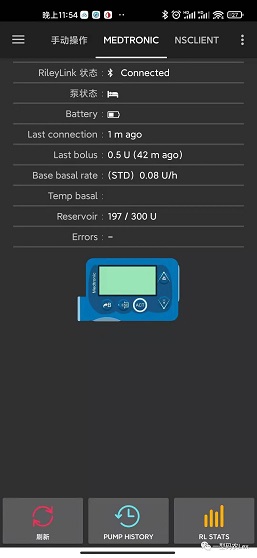
RileyLink 状态:显示 RileyLink 连接状态。手机应始终连接到 RileyLink。
如果小橙盒离开手机太远,蓝牙会断了连接,如果断开连接太久,则不会自动重连。此时需要手动在RileyLink配置中移除OrangePro,然后完全退出AndroidAPS软件再次打开软件,并在RileyLink中重新添加OrangePro.如仍不行需重启设备
泵状态:泵连接状态,可以有多个值,但大多数情况下我们会看到睡眠图标(当泵连接未激活时),在执行命令时,我们可能会看到“Waking Up”,这代表AAPS正在与你的泵连接,或执行命令(例如:获取时间、设置 TBR)。
电池:根据你的配置显示电池状态。这可以是一个简单的图标,显示电池是空的还是满的(如果电池电量低于20%,则显示为红色),或者百分比和电压。
上次连接:上次连接泵成功的时间。
最后一次推注:最后一次推注的时间。
Base Basal Rate:这是在当前小时泵上运行的基本基础速率。
Temp basal:正在运行或为空的临时基础率。
剩余药量:储药器中剩余的胰岛素量(至少每小时更新一次)。
Errors:有问题时的错误提示(主要显示配置中是否有错误)。
泵状态界面下方有3个功能按钮:
- Refresh:用于刷新泵状态。仅在长时间无连接时使用,会重置泵的历史记录、时间、配置文件等数据。
- 泵历史:查看泵的操作历史记录(下文详述)。
- RL 状态:查看 RileyLink 的连接状态和固件信息。
泵历史
泵会每5分钟自动检索一次历史记录并存储在本地,仅保留过去24小时的数据(新数据会覆盖旧数据)。这是快速查看泵操作记录的便捷方式。
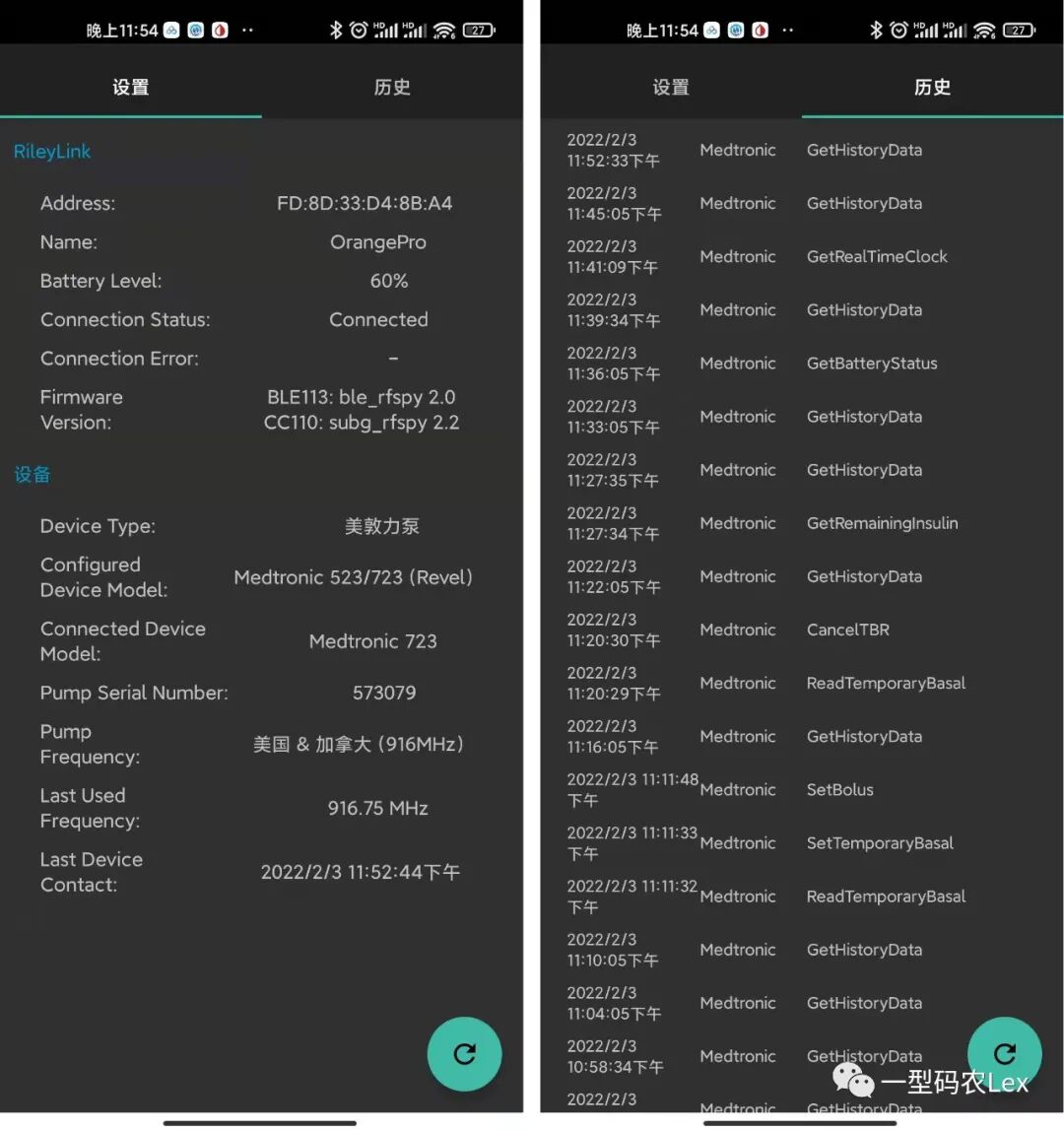
泵历史对话框包含两个选项卡:
- 设置:显示 RileyLink 的配置地址、连接设备、连接状态、错误信息和固件版本。设备类型固定为“美敦力泵”,会显示泵型号、序列号、使用频率等信息。
- 历史记录:显示通信历史,包含 RileyLink 的状态变化(如“连接成功”“断开连接”)和发送给泵的命令(如“设置临时基础率”“执行推注”)。
手动操作功能
美敦力驱动程序提供3种手动操作功能,用于解决特殊场景下的连接问题:
- 唤醒和调整:若AAPS超过5分钟未连接泵,点击此功能可向泵的所有可能频率发送广播,找到泵后自动设置为默认频率。
- 重置 RileyLink 配置:重新配对 RileyLink,会清除原有的频率、编码等配置(需重新设置)。
- 清除 Bolus Block:仅在推注被阻止时显示,用于解除推注锁定(需确保泵处于正常连接状态)。
重要注意事项
- 使用 AndroidAPS 时,所有胰岛素操作(如基础率调整、推注)需通过 APS 执行,不可直接在泵上操作(会导致数据不同步)。
- 重启 RileyLink 后,需执行“唤醒和调整”或重新配对,否则无法与泵连接。
- 旅行时(跨时区或夏令时切换),无需禁用闭环:AAPS 会自动检测手机时间变化,并向泵发送时间同步命令。
3. 连接胰岛素泵——丹纳R
泵上的基础设置
1. 进入丹纳R泵的菜单首页,通过“上键+下键+N键”组合进入医生调节模式(需在泵待机状态下操作)。
2. 输入医生模式密码“2007”,进入后找到“蓝牙设置”选项,选择“开启蓝牙”(默认关闭)。

手机蓝牙配对设置
1. 打开手机“设置”->“蓝牙”,确保蓝牙处于开启状态,搜索附近的蓝牙设备。
2. 在设备列表中找到以“WFM”开头的设备(丹纳R泵的默认蓝牙名称),点击选择配对。
3. 弹出配对码输入框时,输入“0000”(丹纳R泵的默认蓝牙配对码),等待配对成功(手机会提示“已连接”)。
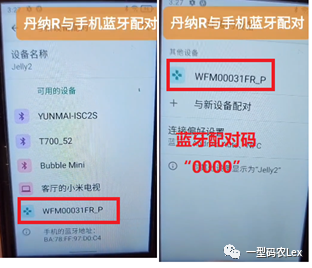
AndroidAPS 中配置丹纳R泵
1. 打开 AndroidAPS 应用,进入“配置生成器”(首页左上角图标)。
2. 在“泵”选项中找到“丹纳R”,点击右侧的齿轮图标进入配置界面。
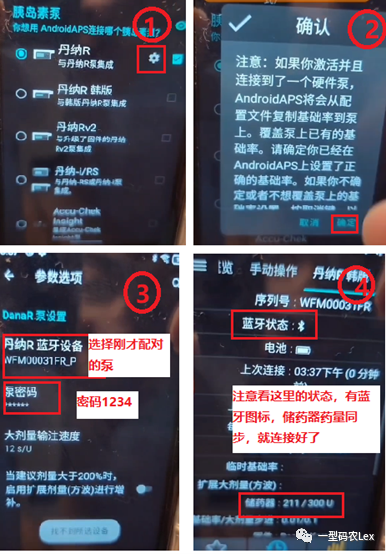
3. 在配置界面中,“蓝牙设备”选择已配对的“WFM”设备,“泵密码”输入“1234”(丹纳R泵的默认通信密码)。
4. 点击“保存”后,返回首页,向左滑动屏幕找到“丹纳R韩版”标签页,查看泵的连接状态(显示“已连接”即配置成功)。
4. 配置文件
配置文件的作用与类型
AndroidAPS 中的“配置文件”是存储个人胰岛素治疗参数的集合,包含基础率、胰岛素敏感度(ISF)、碳水化合物系数(IC)等核心参数,用于计算胰岛素剂量和临时基础率建议。
主要分为“本地配置文件”和“Nightscout 配置文件”:
- 本地配置文件:在手机本地手动输入并存储,不依赖网络,修改后实时生效。建议优先使用(从 AndroidAPS 3.0 开始,仅本地配置文件支持完整功能)。
- Nightscout 配置文件:从 Nightscout 服务器同步,需联网,适合多设备共享参数(但部分功能受限,不推荐作为主要配置方式)。
本地配置文件会作为导出设置的一部分,建议定期备份(避免手机故障导致参数丢失)。
核心参数详解:活性胰岛素留存时间(DIA)
1. 定义:胰岛素在体内完全代谢(衰减至零)所需的时间,单位为“小时”。
2. 常见设置:大多数人设置为 5-7 小时(默认值通常为 5 小时,需根据个人代谢情况调整)。
3. 对治疗的影响:
- DIA 过短(如<5小时):AAPS 会误认为胰岛素已提前代谢,导致重复计算剂量,增加低血糖风险;同时会过度预测血糖升高,增加不必要的胰岛素输注。
- DIA 过长(如>8小时):AAPS 会认为胰岛素仍在作用,导致剂量计算不足,增加高血糖风险;尤其在餐时推注后,可能无法及时补充胰岛素。
典型问题:若频繁出现“餐后高血糖→补注后低血糖”,可能是 DIA 设置过长,需适当缩短。
核心参数详解:基础率(U/h)
1. 定义:空腹状态下,每小时需要输注的胰岛素量,用于控制基础血糖(无进食时的血糖)。
2. 测试与调整方法:
- 暂停闭环,保持空腹(餐后至少5小时),每30分钟监测一次血糖,连续监测2-3小时。
- 若血糖持续下降(如每小时下降>1.0 mmol/L):基础率过高,需降低(每次调整0.05-0.1 U/h)。
- 若血糖持续升高(如每小时升高>1.0 mmol/L):基础率过低,需升高(每次调整0.05-0.1 U/h)。
- 重复测试,直到空腹血糖波动范围在目标值±0.5 mmol/L 内。
3. 对治疗的影响:
- 基础率过高:空腹或夜间易出现低血糖,尤其是在运动后或未进食时;AAPS 会频繁建议“降低临时基础率”或“暂停基础率”。
- 基础率过低:空腹或餐后血糖难以控制,易出现高血糖;AAPS 会频繁建议“升高临时基础率”,但效果有限(因基础率本身不足)。
注意:基础率需按“时间段”设置(如凌晨2-8点、上午8点-下午6点、下午6点-凌晨2点),不同时间段的基础率可能不同(如凌晨基础率通常较低)。
核心参数详解:胰岛素敏感度(ISF)
1. 定义:注射1单位胰岛素后,血糖下降的幅度,单位为“mmol/L/U”(或“mg/dl/U”),反映身体对胰岛素的敏感程度。
2. 测试方法:
- 确保活性胰岛素(IOB)为0(至少4小时未注射胰岛素),禁用闭环。
- 口服15-20克葡萄糖(或等量含糖食物),待血糖升高至目标值+2.0 mmol/L 以上并稳定后,注射1单位短效胰岛素。
- 每30分钟监测一次血糖,记录血糖从峰值下降到稳定值的总幅度,该幅度即为 ISF(如下降3.0 mmol/L,则 ISF=3.0 mmol/L/U)。
注意:ISF 通常在不同时间段(如早晨、下午、夜间)差异不大,可先设置为统一值,后续根据血糖反应微调。
3. 对治疗的影响:
- ISF 过低(如<2.0 mmol/L/U):身体对胰岛素敏感,1单位胰岛素能降低较多血糖。若按此设置,AAPS 会计算出较少的校正剂量,可能导致高血糖;需适当升高 ISF(如调整为2.5 mmol/L/U)。
- ISF 过高(如>4.0 mmol/L/U):身体对胰岛素不敏感,1单位胰岛素只能降低较少血糖。若按此设置,AAPS 会计算出较多的校正剂量,可能导致低血糖;需适当降低 ISF(如调整为3.0 mmol/L/U)。
示例:若血糖为10.5 mmol/L,目标血糖为5.6 mmol/L,ISF=3.0 mmol/L/U,则校正剂量=(10.5-5.6)÷3.0≈1.6 单位(AAPS 会自动四舍五入为1.5或1.6单位)。
核心参数详解:碳水化合物系数(IC)
1. 定义:每1单位胰岛素能覆盖的碳水化合物克数,单位为“g/U”,反映胰岛素对碳水化合物的覆盖能力。
2. 测试方法:
- 确保 IOB 为0,禁用闭环,空腹状态下进食已知重量的碳水化合物(如50克米饭,约含25克碳水)。
- 不注射餐时胰岛素,每30分钟监测一次血糖,记录血糖从空腹值升高到峰值的总幅度(如升高3.0 mmol/L)。
- 根据公式计算 IC:IC=进食碳水克数÷(血糖升高幅度÷ISF)(如 IC=25÷(3.0÷3.0)=25 g/U,即1单位胰岛素能覆盖25克碳水)。
3. 特殊说明:面包单位(BU)
在部分欧洲国家,常用“面包单位(BU)”衡量碳水化合物(1 BU≈12克碳水,部分地区为10克)。若使用 BU,需先将其转换为克,再按上述方法计算 IC(如1 BU=12克碳水,进食2 BU 即24克碳水)。
示例:若 IC=25 g/U,进食50克碳水(约2 BU),则餐时剂量=50÷25=2 单位;若进食3 BU(36克碳水),则餐时剂量=36÷25≈1.4 单位。
4. 对治疗的影响:
- IC 过低(如<15 g/U):1单位胰岛素只能覆盖较少碳水,AAPS 会计算出较多的餐时剂量,可能导致餐后低血糖;需适当升高 IC(如调整为20 g/U)。
- IC 过高(如>30 g/U):1单位胰岛素能覆盖较多碳水,AAPS 会计算出较少的餐时剂量,可能导致餐后高血糖;需适当降低 IC(如调整为25 g/U)。
本地配置文件设置步骤
1. 打开 AndroidAPS 首页,点击左上角图标进入“配置生成器”,找到“配置文件”选项,选择“本地配置文件”。
2. (可选)先设置血糖单位:点击首页右上角图标->“参数选项”->“一般”->“单位”,选择“mmol/L”(推荐)或“mg/dl”。
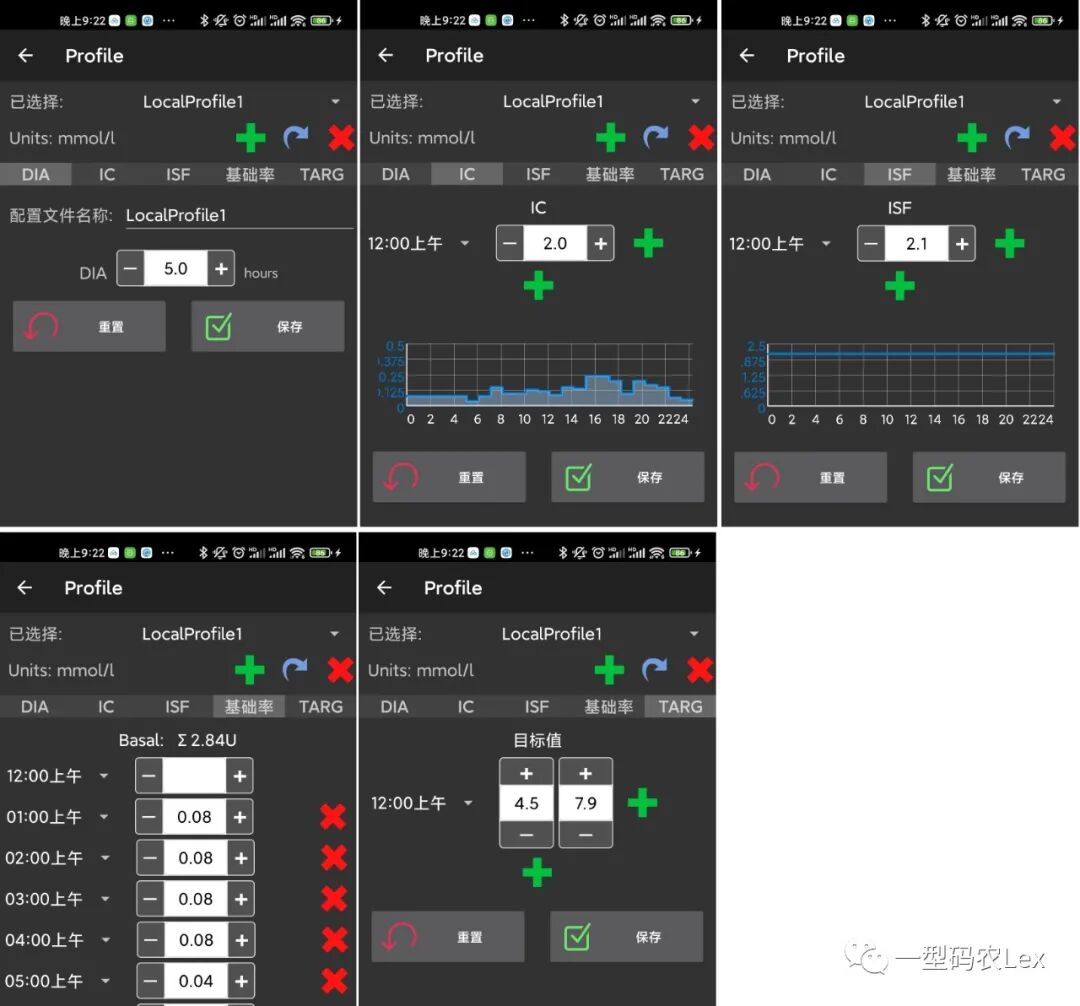
3. 依次输入核心参数:
- 基础率:按时间段设置(如“00:00-08:00”设为0.8 U/h,“08:00-18:00”设为1.0 U/h,“18:00-24:00”设为0.9 U/h)。
- ISF:输入测试得出的数值(如3.0 mmol/L/U),若不同时间段有差异,可按时间段设置。
- IC:输入测试得出的数值(如25 g/U),若不同时间段有差异,可按时间段设置。
- DIA:输入5-7小时(如5.5小时)。
4. 点击“保存”,返回首页,在“配置文件”标签页中选择刚创建的本地配置文件,点击“激活”(激活后会显示“当前使用:本地配置文件”)。
注意:若保存时提示“背景颜色为红色”,说明某参数超出合理范围(如基础率>5 U/h、ISF<1.0 mmol/L/U),需检查并调整至合理值后再保存。
5. 闭环算法设置——AMA
AMA(Advanced Meal Assist)是 AndroidAPS 中的基础闭环算法,主要通过调整临时基础率来控制血糖,适合刚接触闭环的用户(尤其是从开环过渡到闭环的阶段)。
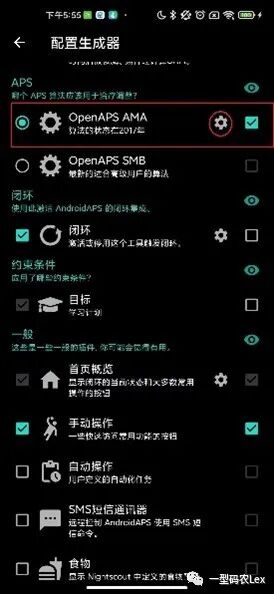
AMA 算法启用步骤
- 1. 打开 AndroidAPS 首页,点击左上角图标进入“配置生成器”。
- 2. 在“算法”选项中找到“OpenAPS AMA”,勾选左侧的复选框(启用算法)。
- 3. 点击“OpenAPS AMA”右侧的齿轮图标,进入参数配置界面(核心参数见下文)。
- 4. 配置完成后点击“保存”,返回首页,在“闭环”标签页中选择“AMA”,点击“开启闭环”。
核心配置参数详解
1. 临时基础率最大值(U/h)
定义:AMA 算法能自动设置的最大临时基础率(超过此值需手动确认),通常设置为日常基础率最大值的1.5-2.0倍(如日常基础率最大为1.0 U/h,此处可设为1.8-2.0 U/h)。
作用:防止算法设置过高的临时基础率,避免低血糖风险;若设置过低,可能无法有效控制高血糖。
2. 活性胰岛素最大值(IOB Max,U)
定义:AMA 算法允许的最大活性胰岛素量(包括基础率和推注产生的 IOB),刚启用闭环时建议设为0.5-1.0 U(低血糖维持模式),后续根据血糖反应逐渐升高至1.5-2.0 U。
作用:控制体内总胰岛素量,避免 IOB 过高导致低血糖;IOB Max 越高,算法控制高血糖的能力越强,但低血糖风险也越高。
3. Autosens(胰岛素敏感度自动调整)
定义:启用后,AMA 会根据过去24小时的血糖数据自动调整 ISF(如运动后 ISF 升高,身体对胰岛素更敏感;生理期 ISF 降低,身体对胰岛素不敏感)。
设置建议:刚启用闭环时先关闭(手动设置固定 ISF),使用1-2周且血糖稳定后再开启;开启后需定期检查 ISF 调整记录,确保符合个人情况。
4. Min_5m_carbimpact(5分钟碳水吸收量,g)
定义:AMA 算法默认的每5分钟碳水化合物吸收量,默认值为3克(即每小时吸收36克碳水),无需手动修改(算法会根据实际血糖反应自动微调)。
作用:用于计算活性碳水化合物(COB),影响餐时胰岛素的补充建议;若频繁出现餐后高血糖,可适当升高此值(如设为4克)。
5. 高级设置(Advanced Settings)
主要包含“基础率限制”(如最小临时基础率设为0 U/h,即允许暂停基础率)、“血糖预测时间”(默认预测60分钟,可设为90分钟)等,建议保持默认值,不熟悉时不修改。
AMA 算法使用注意事项
- 1. 刚启用时,建议先在“低血糖维持模式”(IOB Max=0.5 U)下运行3-5天,观察血糖波动,无频繁低血糖后再逐渐升高 IOB Max。
- 2. AMA 主要通过调整临时基础率控制血糖,餐时胰岛素仍需手动注射(或配合 SMB 功能自动注射,见第6章)。
- 3. 若血糖持续低于目标值(如<4.5 mmol/L),需手动降低临时基础率或暂停闭环,避免算法继续输注胰岛素。
- 4. 定期查看“闭环日志”(首页->“日志”->“闭环”),了解算法的临时基础率调整记录,若频繁出现“调整至最大值”或“调整至最小值”,需重新检查 ISF、IC 等参数是否合理。
6. 闭环算法设置——SMB
SMB(Super Micro Bolus)是 AndroidAPS 中的进阶闭环算法,在 AMA 基础上增加了“微型大剂量”功能,能自动注射小剂量胰岛素(通常0.1-0.5 U)来快速控制高血糖,尤其适合餐后血糖管理和血糖波动较大的情况。
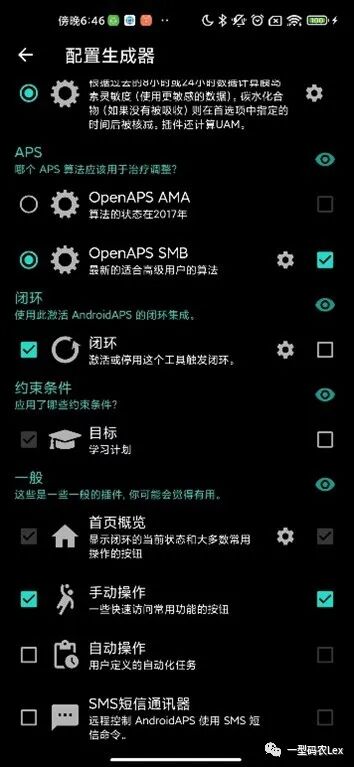
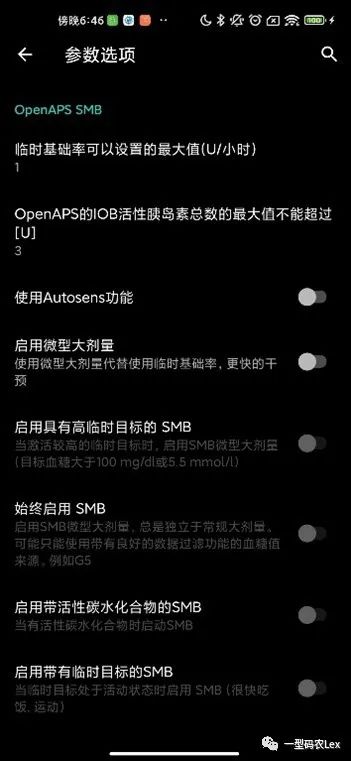
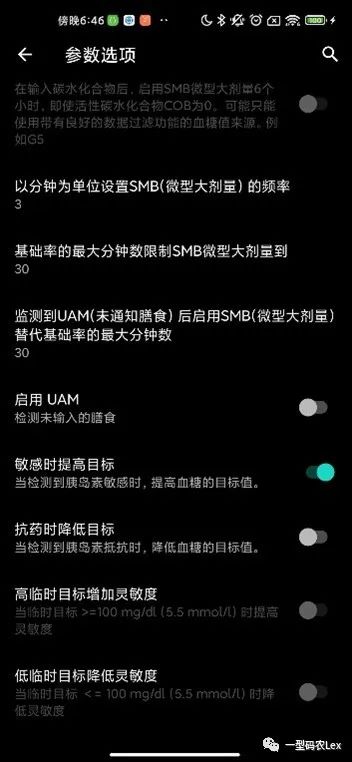
SMB 算法启用前提
- 1. 已熟练使用 AMA 算法至少2周,血糖稳定(低血糖次数<1次/周,高血糖次数<3次/周)。
- 2. 胰岛素泵支持“微型大剂量”功能(丹纳R、美敦力722/723等主流泵均支持)。
- 3. 已准确设置 ISF、IC、DIA 等核心参数(SMB 对参数准确性要求更高,建议重新测试确认)。
- 4. 活性胰岛素最大值(IOB Max)已调整至1.5 U以上(SMB 需要更高的 IOB 空间来注射微型大剂量)。
SMB 核心功能与启用选项
SMB 算法通过以下5个启用选项实现不同场景的自动胰岛素输注,可根据个人需求勾选(建议从基础选项开始,逐步增加):
1. 启用带活性碳水化合物的 SMB(SMB with Active Carbs)
作用:当存在活性碳水化合物(COB,即刚进食的碳水尚未完全吸收)时,SMB 会根据 COB 和血糖情况自动注射微型大剂量,帮助控制餐后血糖。
适用场景:餐后血糖升高较快(如30分钟内升高>2.0 mmol/L),或餐时胰岛素注射不足的情况。
2. 启用带有临时目标的 SMB(SMB with Temporary Targets)
作用:当设置了临时血糖目标(如运动时设为6.0 mmol/L,低血糖后设为7.0 mmol/L)时,SMB 会根据临时目标调整微型大剂量,避免血糖超出目标范围。
适用场景:需要临时调整血糖目标的情况(如运动、生病、生理期),建议必选。
3. 启用具有高临时目标的 SMB(SMB with High Temporary Targets)
作用:当临时目标高于常规目标(如设为8.0 mmol/L)时,SMB 会减少或停止微型大剂量,避免血糖过低(因高目标通常用于低血糖风险较高的场景)。
适用场景:与“启用带有临时目标的 SMB”配合使用,建议必选(避免高目标下的低血糖风险)。
4. 始终启用 SMB(Always SMB)
作用:无论是否存在 COB 或临时目标,只要血糖高于目标值,SMB 就会自动注射微型大剂量(最激进的模式)。
适用场景:血糖持续偏高、对胰岛素反应不敏感的情况;刚启用 SMB 时不建议选,需先熟悉其他模式。
5. 在输入碳水化合物后启用 SMB(SMB After Carbs Entered)
作用:在手动输入碳水化合物(如通过“碳水”标签页记录进食)后,SMB 会立即根据输入的碳水量计算并注射微型大剂量,补充餐时胰岛素。
适用场景:餐时胰岛素注射后仍有高血糖,或进食后忘记注射餐时胰岛素的情况;需确保碳水输入准确(否则会导致剂量错误)。
SMB 安全约束与参数设置
SMB 算法会通过以下3个安全约束防止胰岛素过量,默认值无需修改(可根据医生建议微调):
- 1. 基础率约束:微型大剂量的总剂量不会超过当前基础率30分钟的量(如基础率1.0 U/h,单次 SMB 最大为0.5 U)。
- 2. 校正剂量约束:微型大剂量的总剂量不会超过当前校正剂量的50%(如校正剂量需要1.0 U,SMB 最多注射0.5 U)。
- 3. IOB 约束:微型大剂量注射后,总活性胰岛素(IOB)不会超过设置的 IOB Max(如 IOB Max=2.0 U,当前 IOB=1.8 U,SMB 最多注射0.2 U)。
关键参数调整建议:
- 1. IOB Max:启用 SMB 后,建议设为“餐时剂量平均值 + 基础率最大值×3”(如餐时剂量平均为2.0 U,基础率最大为1.0 U/h,则 IOB Max=2.0+1.0×3=5.0 U,实际可设为4.0-5.0 U)。
- 2. 微型大剂量最小增量:默认0.1 U(大多数泵支持),无需修改;若泵仅支持0.5 U增量,需在“高级设置”中调整为0.5 U。
- 3. 血糖预测时间:设为90分钟(比 AMA 的60分钟更长,能更早预测血糖变化,提前调整剂量)。
SMB 算法使用注意事项
- 1. 启用初期,建议先勾选“启用带有临时目标的 SMB”和“启用具有高临时目标的 SMB”,运行1周后再根据餐后血糖情况决定是否勾选“启用带活性碳水化合物的 SMB”。
- 2. 输入碳水化合物时需准确(误差<10%),否则 SMB 会计算出错误的微型大剂量(如实际进食20克碳水,误输入30克,会导致 SMB 多注射胰岛素)。
- 3. 若出现频繁低血糖(如血糖<4.0 mmol/L),需立即关闭 SMB,检查 IOB Max 是否过高、ISF 是否过低,调整后再重新启用。
- 4. 定期查看“SMB 日志”(首页->“日志”->“SMB”),了解微型大剂量的注射记录,若某段时间 SMB 注射频繁(如每10分钟注射一次),需检查血糖升高原因(如是否漏输碳水、泵是否异常)。
7. 开启闭环的必要条件——通过学习目标
AndroidAPS 设计了10个循序渐进的学习目标,目的是帮助用户逐步熟悉系统功能、验证参数准确性、降低闭环风险。其中:
- 前5个目标为“开环阶段”,需在开环模式下完成(手动执行临时基础率建议)。
- 第6个目标开始进入“闭环阶段”,从低血糖维持模式逐步过渡到完整闭环。
- 完成第6个目标即可开启基础闭环功能;完成全部10个目标,可熟练使用 SMB、Autosens 等进阶功能。
操作路径:AndroidAPS 首页->“目标”标签页,可查看当前目标进度、完成条件和操作指南;每完成一个目标,点击“验证”按钮,系统会自动检测是否满足条件,满足则解锁下一个目标。
目标1:基础功能配置(无时间要求)
核心目的:完成 Nightscout 连接、血糖源配置、基础参数设置,确保系统能正常获取血糖数据和上传日志。
完成条件(需全部满足):
- 1. 血糖数据成功上传至 Nightscout(可通过 Nightscout 网页或手机APP查看实时血糖)。
- 2. 在 AndroidAPS 中启用“NSClient”插件,并填入 Nightscout 服务器地址和 API 密钥(确保能正常上传 APS 状态日志)。
- 3. 血糖源配置完成(如连接 Dexcom、xDrip 等,能在 APS 首页看到实时血糖曲线)。
- 4. 本地配置文件创建并激活(包含基础率、ISF、IC、DIA 等参数)。
- 5. “APS”插件和“闭环”插件已启用(在“配置生成器”中勾选)。
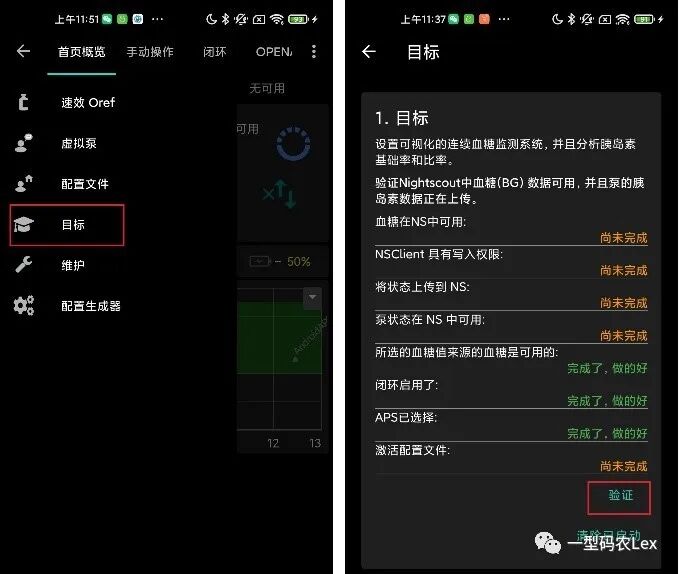
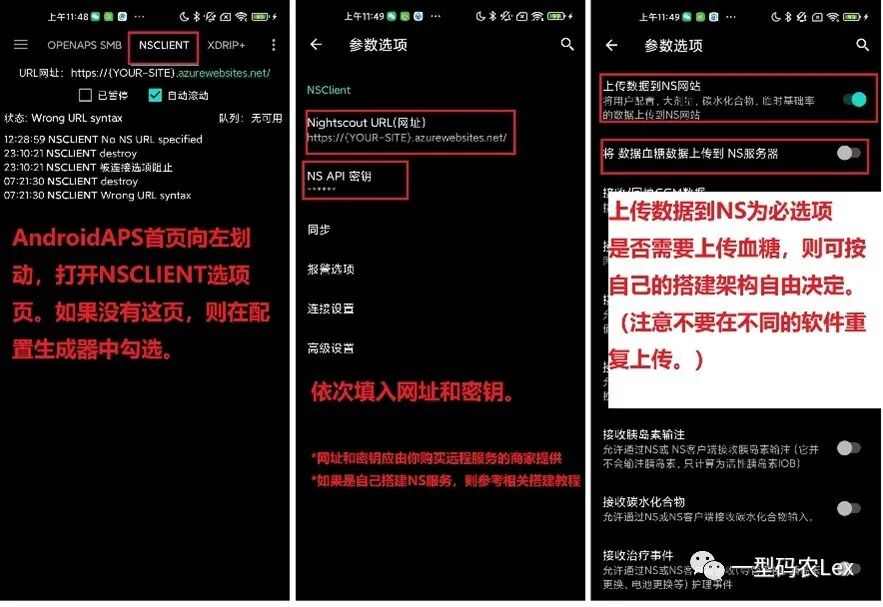
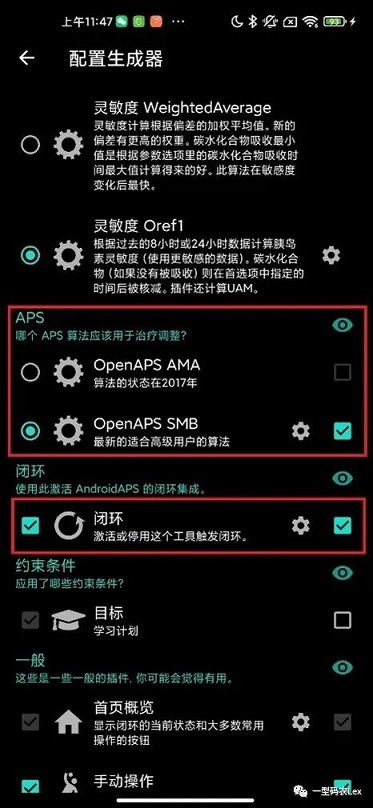
注意事项:若 Nightscout 连接失败,需检查服务器地址是否正确(格式为“https://xxx.herokuapp.com”)、API 密钥是否有“上传”权限(在 Nightscout 管理界面设置)。
目标2
此目标目的在于熟悉AndroidAPS的基本操作。完成此目标需通过:
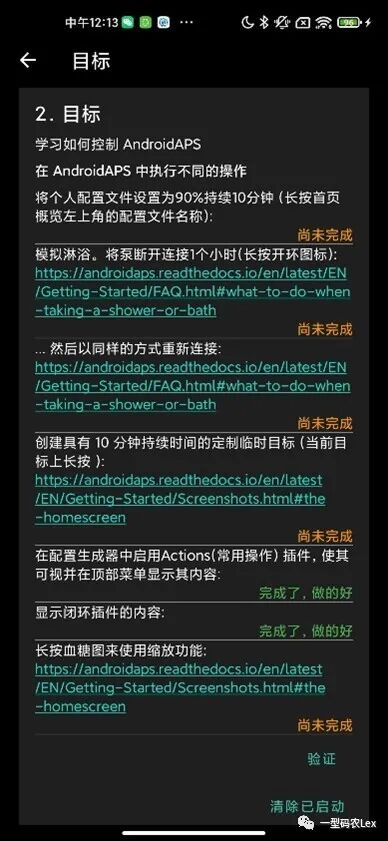
- 将个人配置文件设置为90%持续10分钟 (长按首页概览左上角的配置文件名称)
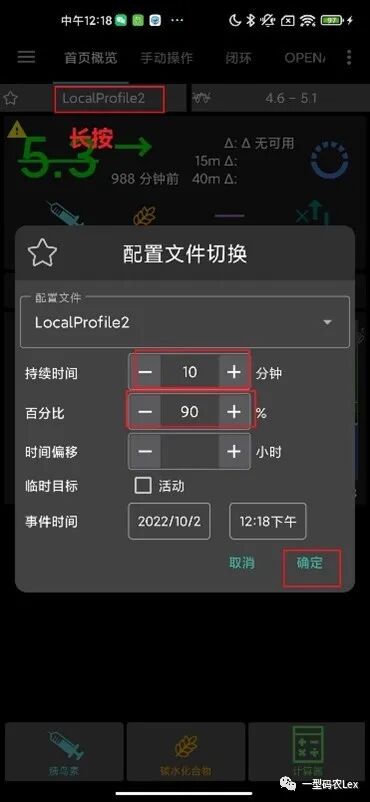
- 模拟淋浴。将泵断开连接1个小时(长按开环图标)
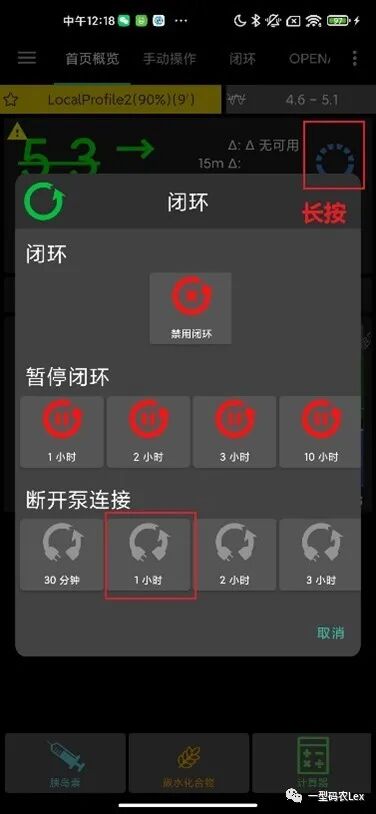
- ... 然后以同样的方式重新连接泵
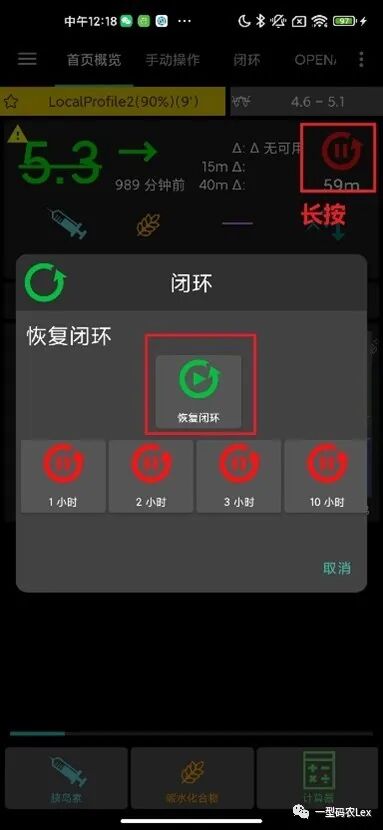
- 创建具有 10 分钟持续时间的定制临时目标 (当前目标上长按 )
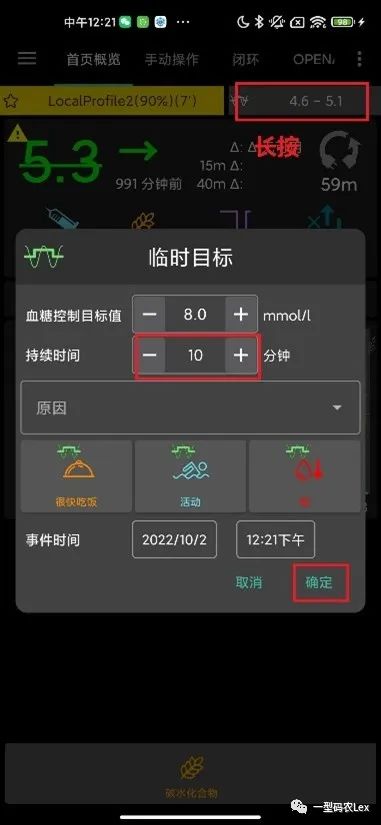
- 在配置生成器中启用Actions(常用操作) 插件,使其可视并在顶部菜单显示其内容
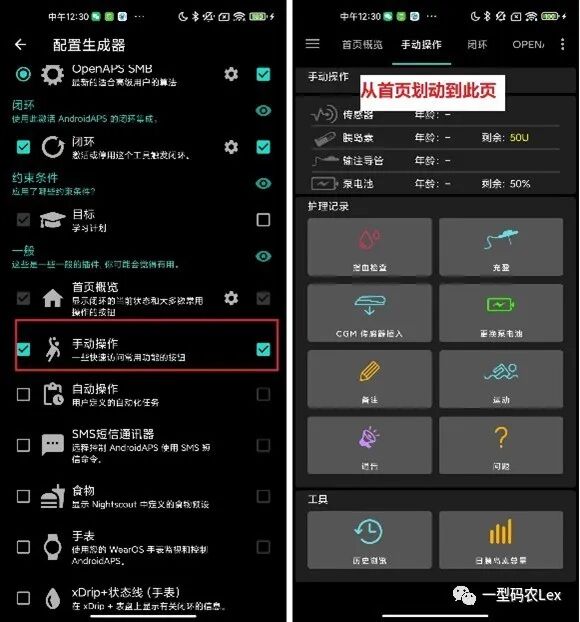
- 显示闭环插件的内容
- 从首页划动到闭环页
- 长按血糖图来使用缩放功能
- 长按主屏幕血糖图即可
目标3
此目标需要学习闭环以及糖尿病治疗的各种知识,答题通过
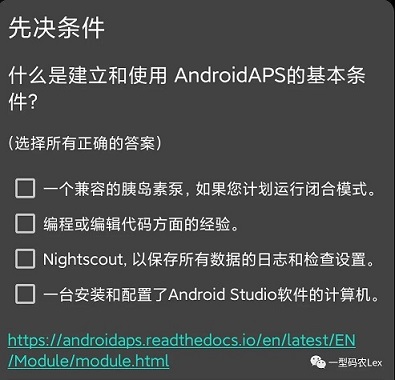
问题1:以下哪些是使用AndroidAPS的必要条件?(多选)
Nightscout, 以保存所有数据的日志和检查设置。
一台安装和配置了Android Studio软件的计算机。
一个兼容的胰岛素泵,如果您计划运行闭合模式。
编程或编辑代码方面的经验。
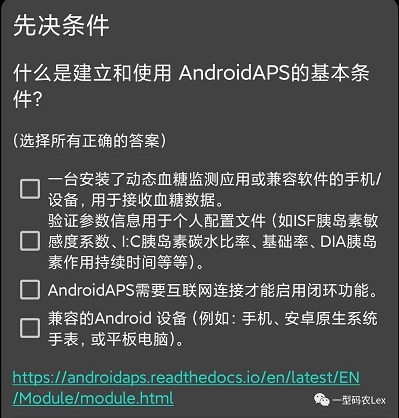
问题2:以下哪些是使用AndroidAPS的必要条件?(多选)
验证参数信息用于个人配置文件(如ISF胰岛素敏感度系数、I:C胰岛素碳水比率、基础率、DIA胰岛素作用持续时间等等)。
兼容的Android 设备 (例如:手机、安卓原生系统手表,或平板电脑)。
AndroidAPS需要互联网连接才能启用闭环功能。
一台安装了动态血糖监测应用或兼容软件的手机/设备,用于接收血糖数据。
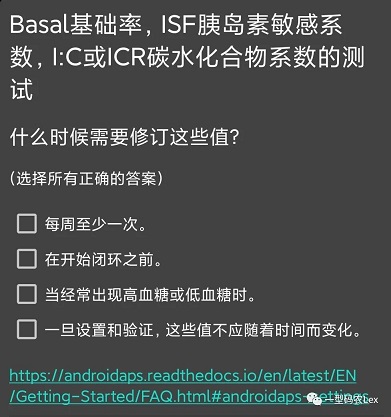
问题3:何时应该检查和调整您的个人配置文件参数?(多选)
一旦设置和验证,这些值不应随着时间而变化。
当经常出现高血糖或低血糖时。
每周至少一次。
在开始闭环之前。
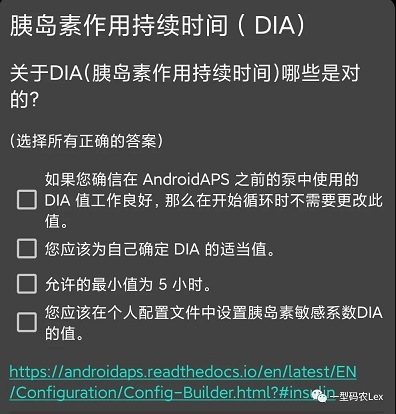
问题4:关于胰岛素作用持续时间(DIA),以下哪些说法是正确的?(多选)
您应该在个人配置文件中设置胰岛素敏感系数DIA的值。
允许的最小值为 5 小时。
如果您确信在 AndroidAPS 之前的泵中使用的 DIA 值工作良好,那么在开始循环时不需要更改此值。
您应该为自己确定 DIA 的适当值。
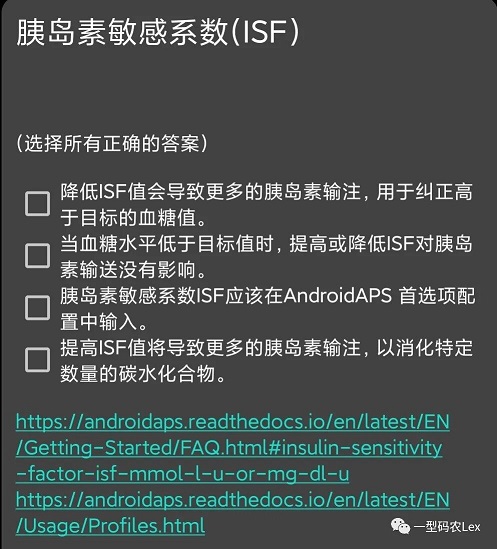
问题5:关于胰岛素敏感系数(ISF),以下哪些说法是正确的?(多选)
降低ISF值会导致更多的胰岛素输注,用于纠正高于目标的血糖值。
胰岛素敏感系数ISF应该在AndroidAPS 首选项配置中输入。
提高ISF值将导致更多的胰岛素输注,以消化特定数量的碳水化合物。
当血糖水平低于目标值时,提高或降低ISF对胰岛素输送没有影响。
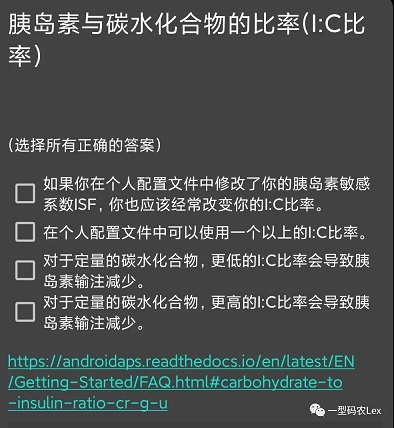
问题6:关于胰岛素与碳水化合物的比率(I:C),以下哪些说法是正确的?(多选)
对于定量的碳水化合物,更高的I:C比率会导致胰岛素输注减少。
对于定量的碳水化合物,更低的I:C比率会导致胰岛素输注减少。
在个人配置文件中可以使用一个以上的I:C比率。
如果你在个人配置文件中修改了你的胰岛素敏感系数ISF,你也应该经常改变你的I:C比率。
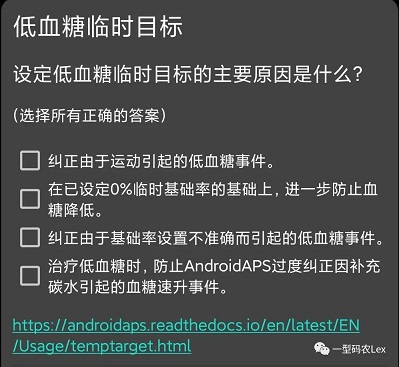
问题7:设置高血糖临时目标的目的是什么?(多选)
治疗低血糖时,防止AndroidAPS过度纠正因补充碳水引起的血糖速升事件。
纠正由于运动引起的低血糖事件。
纠正由于基础率设置不准确而引起的低血糖事件。
在已设定0%临时基础率的基础上,进一步防止血糖降低。
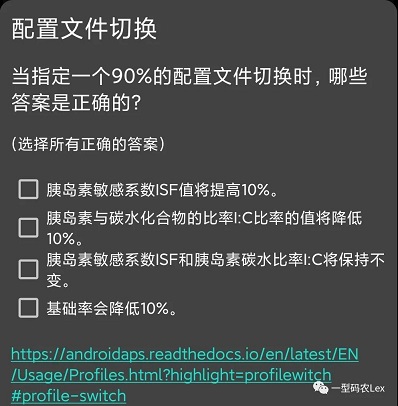
问题8:当Autosens检测到胰岛素敏感性增加10%时,会发生什么?(多选)
基础率会降低10%。
胰岛素敏感系数ISF值将提高10%。
胰岛素与碳水化合物的比率I:C比率的值将降低10%。
胰岛素敏感系数ISF和胰岛素碳水比率I:C将保持不变。
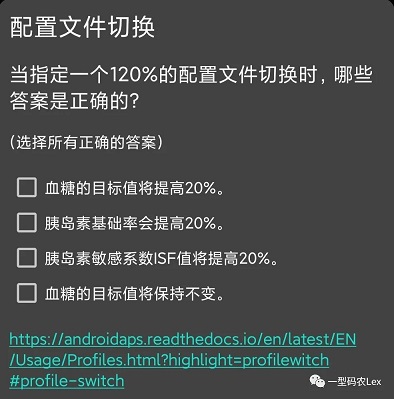
问题9:当Autosens检测到胰岛素敏感性降低20%时,会发生什么?(多选)
血糖的目标值将提高20%。
胰岛素基础率会提高20%。
血糖的目标值将保持不变。
胰岛素敏感系数ISF值将提高20%。
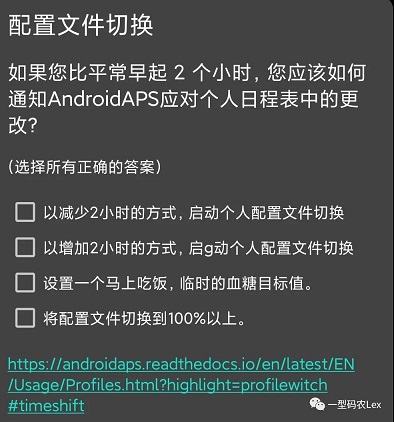
问题10:如果您的血糖持续低于目标值,您应该怎么做?(单选)
以增加2小时的方式,启动个人配置文件切换
以减少2小时的方式,启动个人配置文件切换
设置一个马上吃饭,临时的血糖目标值。
将配置文件切换到100%以上。
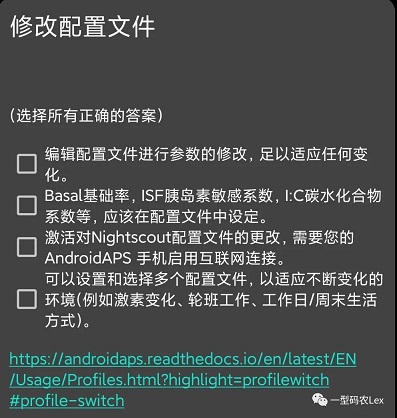
问题11:关于个人配置文件,以下哪些说法是正确的?(多选)
Basal基础率,ISF胰岛素敏感系数,I:C碳水化合物系数等,应该在配置文件中设定。
激活对Nightscout配置文件的更改,需要您的AndroidAPS 手机启用互联网连接。
编辑配置文件进行参数的修改,足以适应任何变化。
可以设置和选择多个配置文件,以适应不断变化的环境(例如激素变化、轮班工作、工作日/周末生活方式)。
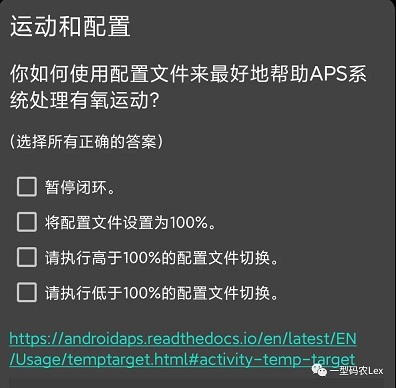
问题12:如果您的活动导致血糖持续下降,您应该怎么做?(单选)
请执行高于100%的配置文件切换。
请执行低于100%的配置文件切换。
暂停闭环。
将配置文件设置为100%。
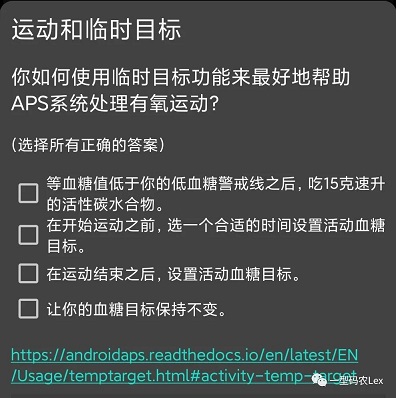
问题13:在进行体育锻炼前,你应该做什么?(单选)
在开始运动之前,选一个合适的时间设置活动血糖目标。
在运动结束之后,设置活动血糖目标。
让你的血糖目标保持不变。
等血糖值低于你的低血糖警戒线之后,吃15克速升的活性碳水合物。
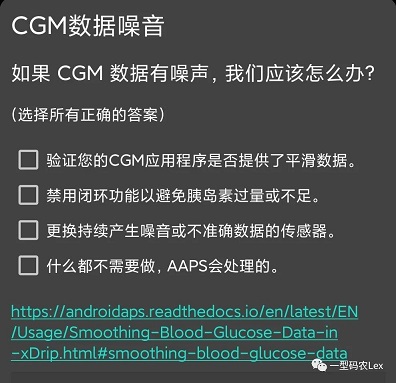
问题14:如果您的CGM传感器发出错误或噪音信号,您应该怎么做?(多选)
什么都不需要做,AAPS会处理的。
禁用闭环功能以避免胰岛素过量或不足。
更换持续产生噪音或不准确数据的传感器。
验证您的CGM应用程序是否提供了平滑数据。
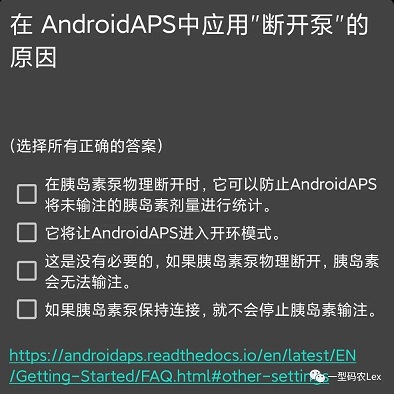
问题15:使用"断开连接"功能的目的是什么?(多选)
这是没有必要的,如果胰岛素泵物理断开,胰岛素会无法输注。
在胰岛素泵物理断开时,它可以防止AndroidAPS将未输注的胰岛素剂量进行统计。
如果胰岛素泵保持连接,就不会停止胰岛素输注。
它将让AndroidAPS进入开环模式。
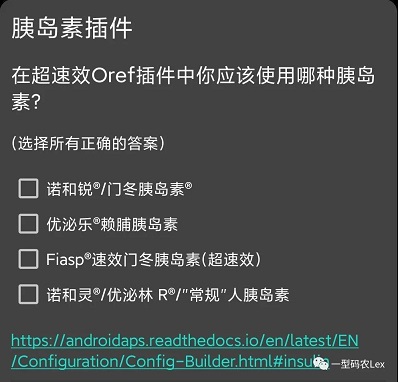
问题16:以下哪种胰岛素最适合与AndroidAPS中的SMB功能一起使用?(单选)
诺和锐®/门冬胰岛素®
优泌乐®赖脯胰岛素
诺和灵®优泌林 R®"常规"人胰岛素
Fiasp®速效门冬胰岛素(超速效)
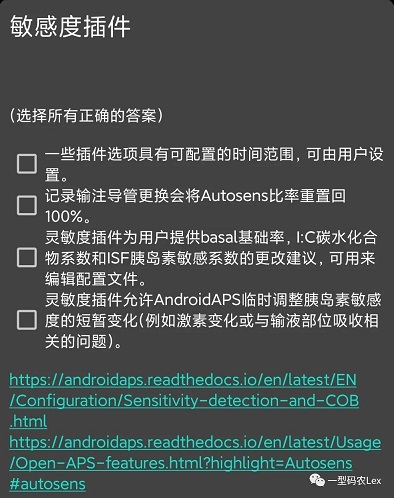
问题17:关于灵敏度插件(Autosens),以下哪些说法是正确的?(多选)
灵敏度插件允许AndroidAPS临时调整胰岛素敏感度的短暂变化(例如激素变化或与输液部位吸收相关的问题)。
灵敏度插件为用户提供basal基础率,I:C碳水化合物系数和ISF胰岛素敏感系数的更改建议,可用来编辑配置文件。
记录输注导管更换会将Autosens比率重置回100%。
一些插件选项具有可配置的时间范围,可由用户设置。
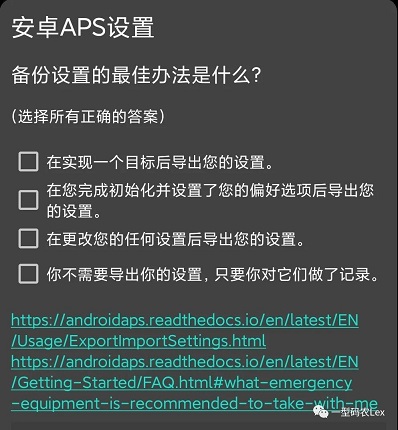
问题18:关于导出您的AndroidAPS设置,以下哪些说法是正确的?(多选)
你不需要导出你的设置,只要你对它们做了记录。
在实现一个目标后导出您的设置。
在更改您的任何设置后导出您的设置。
在您完成初始化并设置了您的偏好选项后导出您的设置。
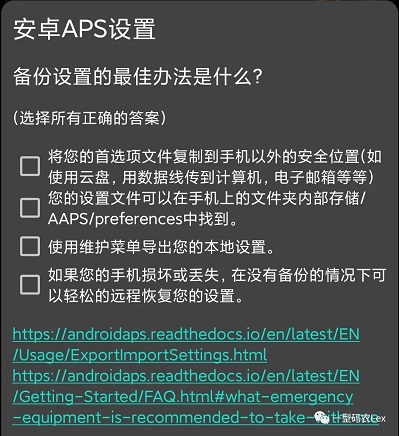
问题19:关于备份和恢复您的AndroidAPS设置,以下哪些说法是正确的?(多选)
使用维护菜单导出您的本地设置。
您的设置文件可以在手机上的文件夹内部存储/AAPS/preferences中找到。
将您的首选项文件复制到手机以外的安全位置(如使用云盘,用数据线传到计算机,电子邮箱等等)。
如果您的手机损坏或丢失,在没有备份的情况下可以轻松的远程恢复您的设置。
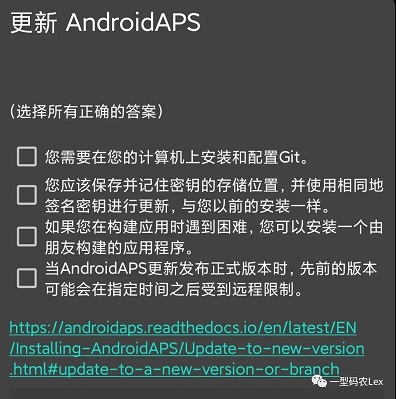
问题20:关于构建AndroidAPS应用程序,以下哪些说法是正确的?(多选)
您需要在您的计算机上安装和配置Git。
如果您在构建应用时遇到困难,您可以安装一个由朋友构建的应用程序。
您应该保存并记住密钥的存储位置,并使用相同地签名密钥进行更新,与您以前的安装一样。
当AndroidAPS更新发布正式版本时,先前的版本可能会在指定时间之后受到远程限制。
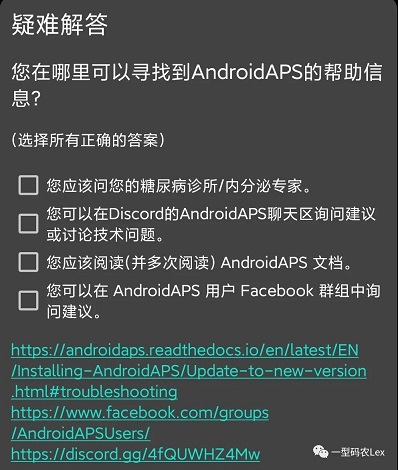
问题21:您在哪里可以寻找到AndroidAPS的帮助信息?(多选)
您可以在 AndroidAPS 用户 Facebook 群组中询问建议。
您应该阅读(并多次阅读) AndroidAPS 文档。
您可以在Discord的AndroidAPS聊天区询问建议或讨论技术问题。
您应该问您的糖尿病诊所/内分泌专家。
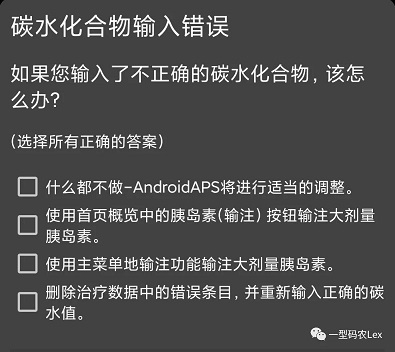
问题22:如果您错误地输入了碳水化合物的数量,您应该怎么做?(单选)
使用主菜单地输注功能输注大剂量胰岛素。
删除治疗数据中的错误条目,并重新输入正确的碳水值。
什么都不做-AndroidAPS将进行适当的调整。
使用首页概览中的胰岛素(输注) 按钮输注大剂量胰岛素。
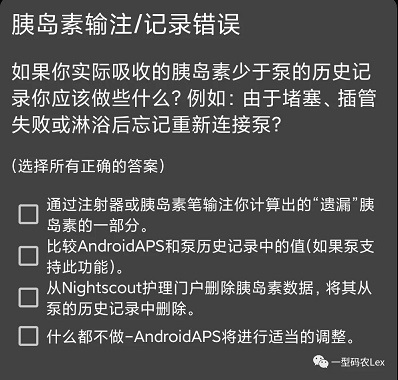
问题23:如果您怀疑胰岛素泵没有按照AndroidAPS的指令输注胰岛素,您应该怎么做?(多选)
从Nightscout护理门户删除胰岛素数据,将其从泵的历史记录中删除。
比较AndroidAPS和泵历史记录中的值(如果泵支持此功能)。
通过注射器或胰岛素笔输注你计算出的"遗漏"胰岛素的一部分。
什么都不做-AndroidAPS将进行适当的调整。
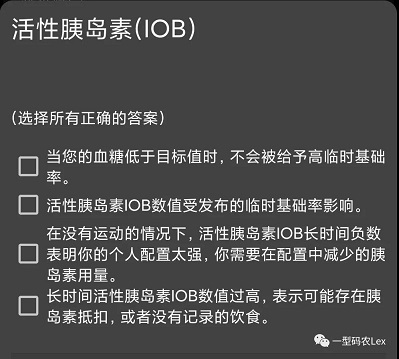
问题24:关于活性胰岛素(IOB),以下哪些说法是正确的?(多选)
活性胰岛素IOB数值受发布的临时基础率影响。
当您的血糖低于目标值时,不会被给予高临时基础率。
在没有运动的情况下,活性胰岛素IOB长时间负数表明你的个人配置太强,你需要在配置中减少的胰岛素用量。
长时间活性胰岛素IOB数值过高,表示可能存在胰岛素抵扣,或者没有记录的饮食。
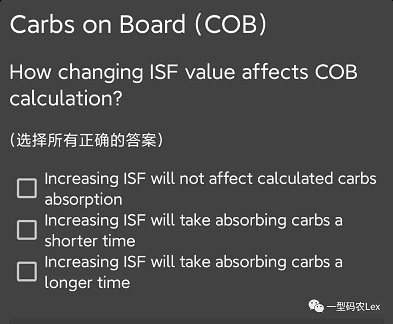
问题25:关于胰岛素敏感系数(ISF)如何影响碳水化合物吸收的计算,以下哪些说法是正确的?(单选)
Increasing ISF will take absorbing carbs a longer time
Increasing ISF will take absorbing carbs a shorter time
Increasing ISF will not affect calculated carbs absorption
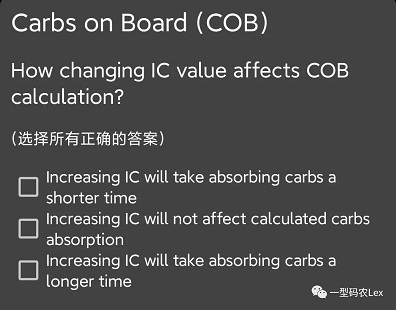
问题26:关于胰岛素与碳水化合物比率(IC)如何影响碳水化合物吸收的计算,以下哪些说法是正确的?(单选)
Increasing IC will take absorbing carbs a longer time
Increasing IC will take absorbing carbs a shorter time
Increasing IC will not affect calculated carbs absorption
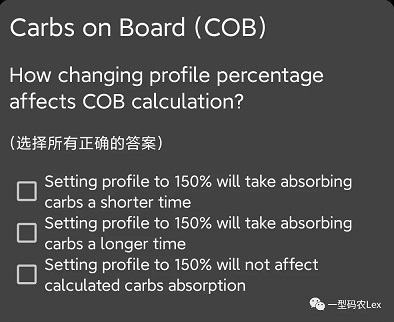
问题27:关于配置文件切换如何影响碳水化合物吸收的计算,以下哪些说法是正确的?(单选)
Setting profile to 150% will take absorbing carbs a longer time
Setting profile to 150% will take absorbing carbs a shorter time
Setting profile to 150% will not affect calculated carbs absorption
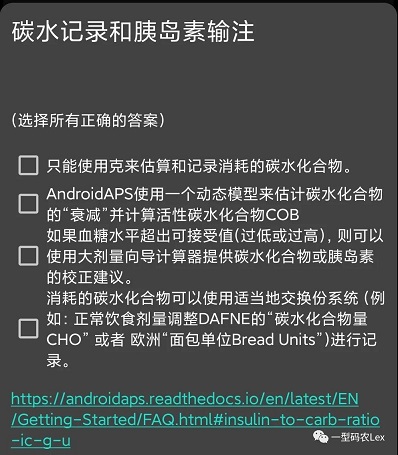
问题28:关于AndroidAPS中碳水化合物的记录,以下哪些说法是正确的?(多选)
只能使用克来估算和记录消耗的碳水化合物。
消耗的碳水化合物可以使用适当地交换份系统 (例如:正常饮食剂量调整DAFNE的"碳水化合物量CHO" 或者 欧洲"面包单位Bread Units")进行记录。
AndroidAPS使用一个动态模型来估计碳水化合物的"衰减"并计算活性碳水化合物COB。
如果血糖水平超出可接受值(过低或过高),则可以使用大剂量向导计算器提供碳水化合物或胰岛素的校正建议。
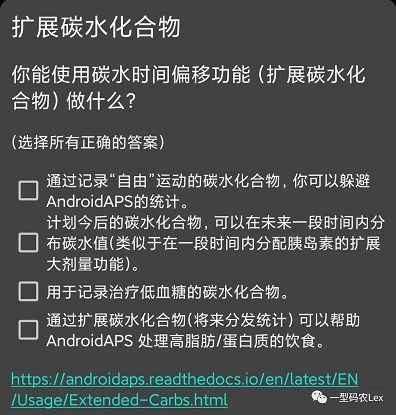
问题29:你能使用碳水时间偏移功能(扩展碳水化合物)做什么?(多选)
计划今后的碳水化合物,可以在未来一段时间内分布碳水值(类似于在一段时间内分配胰岛素的扩展大剂量功能)。
通过记录"自由"运动的碳水化合物,你可以躲避AndroidAPS的统计。
通过扩展碳水化合物(将来分发统计) 可以帮助AndroidAPS 处理高脂肪/蛋白质的饮食。
用于记录治疗低血糖的碳水化合物。
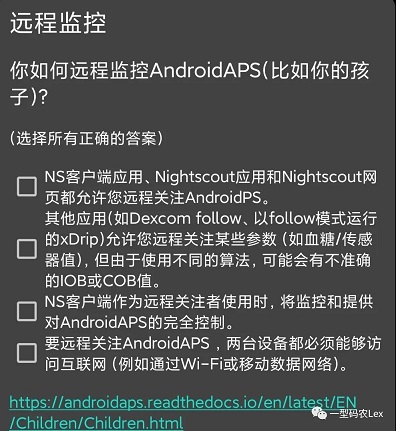
问题30:关于远程关注AndroidAPS,以下哪些说法是正确的?(多选)
NS客户端应用、Nightscout应用和Nightscout网页都允许您远程关注AndroidPS。
其他应用(如Dexcom follow、以follow模式运行的xDrip)允许您远程关注某些参数 (如血糖/传感器值),但由于使用不同的算法,可能会有不准确的IOB或COB值。
要远程关注AndroidAPS ,两台设备都必须能够访问互联网 (例如通过Wi-Fi或移动数据网络)。
NS客户端作为远程关注者使用时,将监控和提供对AndroidAPS的完全控制。
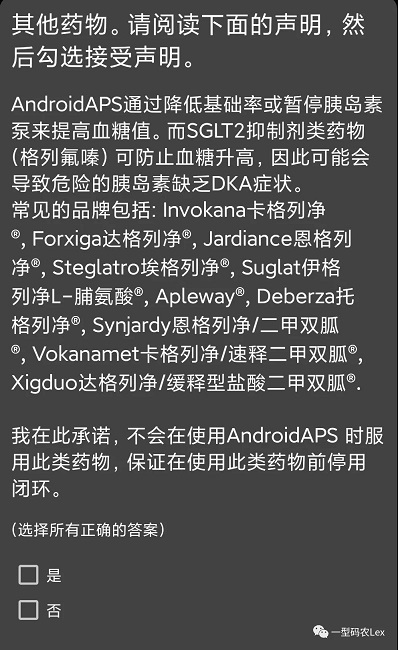
问题31:AndroidAPS会根据您的活动水平自动调整胰岛素输送吗?(单选)
是
否
目标4 (7天)
开始开环
在开环模式下运行几天,手动设定多次临时基础率。设置临时目标默认值并使用临时目标功能(例如,在运动或低血糖补充碳水化合物时)
完成此目标有两个条件:
- 开环使用7天
- 手动执行开环建议的临时基础率20次
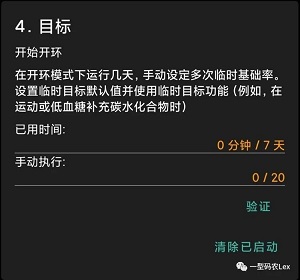
目标5 (0天)
了解你的开环,包括它的临时基础率建议。
基于使用开环的经验,决定基础率的最大值,在胰岛素泵和AAPS的参数选项上设置它。
此目标要求在泵和AndroidAPS上设置基础率的最大值
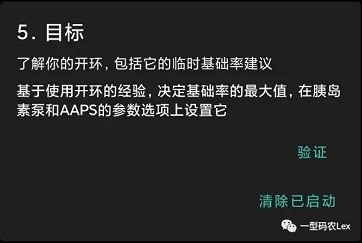
目标6 (5天)
从低血糖维持模式(用于测算基础率) 开始闭环功能
设置最大活性胰岛素IOB=0,在闭环的低血糖维持模式下运行几天,确保没有太多的低血糖事件
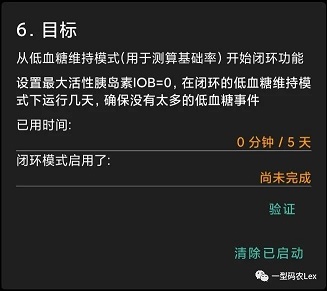
完成此目标的条件是:
- 打开低血糖维持模式闭环
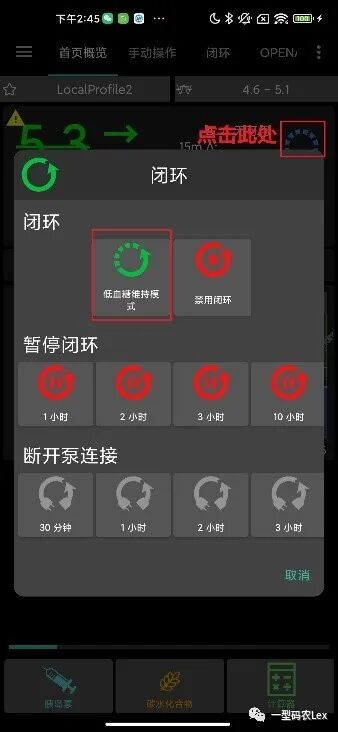
- 运行5天
目标7 (1天)
优化闭环,逐渐增加活性胰岛素IOB的最大值,并逐渐降低血糖的目标值
运行几天,至少一个晚上没有低血糖报警,然后才可以继续调低血糖的目标值
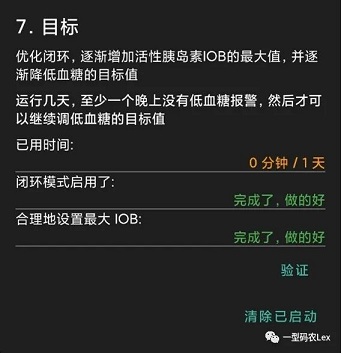
此目标的达成条件为:
- 开启闭环
- 设置最大IOB(不为0)
- 运行1天
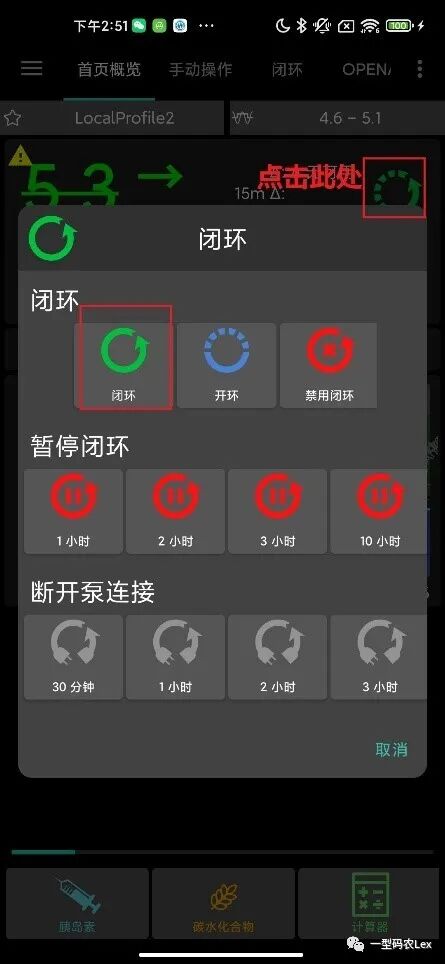
目标8 (7天)
必要时调整胰岛素基础率和比率,然后再启用auto-sens胰岛素敏感系数自动调整功能
规律地进行碳水记录,成功在一个星期的白天开启闭环
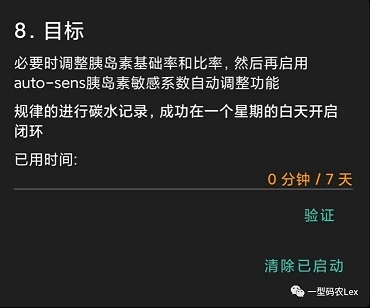
该目标主要目的是体验auto-sens等功能,在闭环过程中完成基础率,ISF,IC等参数的调整。完成的条件是:
- 闭环7天
目标9 (28天)
在白天启用额外的功能,例如微型大剂量 SMB
你应该阅读wiki指南,以调整 maxIOB(活性胰岛素的最大值) 设置,让SMB(微型大剂量) 更好的工作。建议是 maxIOB值=餐时剂量的平均值+基础率的最大值的3倍。
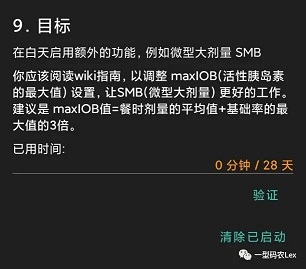
该目标主要目的是熟练掌握SMB功能的用法。完成的条件是:
- 闭环28天
目标10 (28天)
阅读有关自动操作插件的说明文档,设定你的第一个简单规则。让AAPS只显示通知,而不是操作。当您确定自动操作在正确的时间触发时,用真实操作代替通知。(https://androidaps.readthedocs.io/en/latest/EN/Usage/Automation.html)
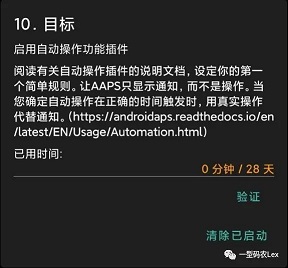
该目标主要目的是熟练掌握自动化功能的用法。完成的条件是:
- 闭环28天